Czy warto kupić nową wersję Google Chromecast? - recenzja Spider's Web
Chromecast jest promowany przez Google hasłem „Make your TV smart(er)”, które idealnie oddaje możliwości przystawki Google’a. To małe urządzenie nie przekształci magicznie starego telewizora w nowoczesną platformę SmartTV. Chromecast potrafi jednak sprawić, że korzystanie z multimediów na telewizorze będzie znacznie prostsze, mniej angażujące i… bezprzewodowe.

Pierwszy Chromecast przykuł uwagę odbiorców prostotą obsługi i niesamowicie niską ceną. W Stanach Zjednoczonych urządzenie kosztowało zaledwie 35 dolarów, a w Polskich sklepach jest sprzedawane po ok. 160 zł. Za tą cenę dostajemy sprzęt, który umożliwia streamowanie filmów, muzyki i zdjęć z Internetu wprost na ekran telewizora. Dane możemy strumieniować z ekranu urządzeń mobilnych z Androidem lub iOS, a także z przeglądarki Chrome na dowolnym komputerze.
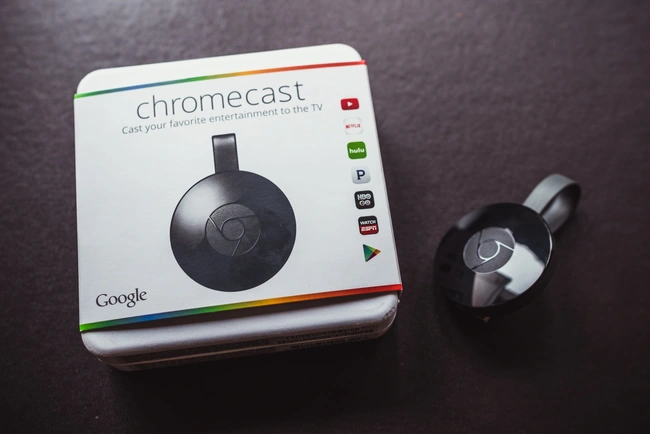
Druga wersja Chromecasta została zaprezentowana pod koniec września i kosztuje dokładnie tyle, co poprzednik – przynajmniej w Stanach Zjednoczonych, gdzie właśnie kupiliśmy kilka Chromecastów, w tym nowego Chromecasta Audio. Nowe Chromecasty nie są jeszcze oficjalnie dostępne w Polsce, co sprytni importerzy wykorzystują windując cenę do nieprzyzwoitych poziomów. To jednak przejściowa sytuacja.
Ciekawie też wygląda sprawa nazewnictwa. Nowe urządzenie nazywa się po prostu Chromecast. Nie jest to Chromecast 2, Chromecast 2015, ani New Chromecast. Przy zakupie Chromecasta przez Internet warto więc dwa razy sprawdzić, co kupujemy.
Co nowego?
Nowy Chromecast nie przynosi wielu zmian w stosunku do poprzednika. Urządzenie jest nieco szybsze, a stabilność połączenia wzrosła, dzięki umieszczeniu wewnątrz Chromecasta trzech silniejszych anten Wi-Fi. Chromecast potrafi teraz wykorzystać standard Wi-Fi ac i automatycznie wybiera najkorzystniejsze pasmo (2,4 GHz lub 5 GHz). To duża zmiana dla osób, które np. mieszkają w bloku i mają bardzo zaśmiecone pasmo 2,4 GHz.

Reszta zmian kryje się pod maską. Pojawiła się nowa aplikacja Chromecasta, która stała się hubem gromadzącym wszystkie aplikacje umożliwiające castowanie. Mamy także nowe możliwości personalizacji ekranu telewizora, kiedy nie odtwarzamy akurat żadnego materiału.
Twórcy aplikacji dostali w swoje ręce nowe narzędzia, np. funkcję Fast Play, która „przewiduje”, czy użytkownik będzie chciał oglądać kolejny odcinek serialu, co skraca czas ładowania o 80%. Z kolei gry mobilne mogą strumieniować główny obraz na telewizor, kiedy smartfon pozostaje kontrolerem. Jest też wsparcie gier multiplayer. Potencjał jest więc duży, ale – jak zwykle – wszystko jest w rękach twórców aplikacji.
Minimalistyczny zestaw

Chromecast jest zapakowany w zgrabne pudełeczko, które zdobi… stare logo Google’a. Jak widać, moloch pokroju Google działa z naprawdę dużą bezwładnością, bowiem nowy Chromecast miał premierę prawie miesiąc po prezentacji nowego logo.
Wewnątrz pudełka znajdziemy samo urządzenie, jak i kabel zasilający micro USB, zakończony w moim przypadku amerykańską wtyczką do gniazdka. Kabel USB można oczywiście przepiąć do polskiej wtyczki. W samym urządzeniu pierwsze co rzuca się w oczy, to nowy wygląd. Tak naprawdę nie ma to większego znaczenia, bo urządzenie po instalacji znajduje się gdzieś na tyłach telewizora, więc w ogóle go nie widzimy.
Pierwsze kroki

Podłączenie i konfiguracja Chromecasta są banalnie proste. W urządzeniu mamy wbudowany kabel HDMI, który należy wpiąć do telewizora, a także złącze Micro USB, którym jest dostarczane zasilanie. W moim przypadku wystarczyło zasilanie z portu USB w telewizorze, choć Google ostrzega, że nie każdy telewizor zapewni odpowiednie napięcie. W takiej sytuacji trzeba podłączyć Chromecasta do gniazdka. Złącze HMDI jest teraz wyprowadzone na elastycznym, płaskim kablu, co umożliwia podłączenie Chromecasta do tylnego portu HDMI w telewizorze, nawet gdy ten wisi na ścianie.
Przy pierwszym użyciu Chromecasta trzeba go skonfigurować. W tym celu należy pobrać ze sklepu Play lub z AppStore aplikację mobilną Chromecast, która w kilku krokach przeprowadza nas przez proces instalacji. Całość zajmuje chwilkę i sprowadza się do nadania nazwy urządzeniu oraz do połączenia go z domową siecią Wi-Fi. Ta jest niezbędna do działania Chromecasta.
Urządzenie pyta nas jeszcze, czy chcemy włączyć tryb gościa, który umożliwia łączenie się z Chromecastem z urządzeń, które nie są podłączone do tej samej sieci Wi-Fi. Do połączenia jest wówczas wymagany kod pin.
I to właściwie tyle. Od tej pory można zapomnieć o ustawianiu i konfigurowaniu czegokolwiek. Urządzenie po prostu działa i bez najmniejszych problemów współpracuje z domowymi smartfonami, tabletami i komputerami.
Zaczynamy!
Aplikacja Chromecast wita nas ekranem zatytułowanym „Co obejrzeć”. Mamy tu listę aplikacji kompatybilnych z Chromecastem, które już znajdują się w naszym urządzeniu. W moim przypadku był to YouTube, Google Play Filmy, Google Play Muzyka i Spotify. Nic nie stoi na przeszkodzie, by pobrać nowe aplikacje, do czego zresztą zachęca sama aplikacja Chromecast.
Zasada castowania jest banalnie prosta. Chromecast sam pobiera materiały poprzez sieć Wi-Fi. Jeśli chcemy przesłać do telewizora film z YouTube czy muzykę ze Spotify, to tak naprawdę nie przesyłamy żadnych multimediów do Chromecasta. Zamiast tego urządzenie dostaje instrukcję by zacząć streamować wybrany materiał bezpośrednio z Internetu. Co ważne, do telewizora trafia nie tylko obraz, ale również dźwięk.
Jakość połączenia jest bardzo dobra, Chromecast bez problemu streamuje obraz w jakości Full HD. Minusem jest fakt, że strumieniowanie zawsze odbywa się z zauważalnym lagiem, jednak jest płynne. Po prostu po dotknięciu przycisku „play” na smartfonie musimy poczekać ułamek sekundy na reakcję telewizora. Nie jest to szczególnie uciążliwe, ale jest tu pole do poprawy.
Jakość obrazu zależy wyłącznie od łącza Internetowego. Chromecasta testowałem na połączeniu o szybkości 10 Mb/s i czasami taka szybkość nie wystarczała, zwłaszcza jeśli z sieci korzystało kilka innych urządzeń. Zdjęcia doczytywały się, a filmy nie miały jakości Full HD. Z kolei na łączu 100 Mb/s takie problemy nie występują, a więc z urządzenia korzysta się dużo przyjemniej.
Po pierwsze, castowanie aplikacji mobilnych
Podstawową metodą korzystania z Chromecasta jest udostępnianie aplikacji mobilnych na ekran telewizora. Aplikacje kompatybilne z Chromecastem mają specjalny przycisk udostępniania. Po jego kliknięciu należy wybrać, na którego Chromecasta chcemy przesłać materiał. Następnie na telewizorze pojawia się coś na kształt chromecastowej aplikacji, z interfejsem dostosowanym do ekranu telewizora. Kiedy mamy włączone strumieniowanie aplikacji do Chromecasta, na urządzeniu mobilnym możemy robić coś zupełnie innego. Co ciekawe, Chromecastem można sterować z dowolnego urządzenia w naszej sieci Wi-Fi. Można np. włączyć strumieniowanie ze smartfona i zatrzymać je z poziomu tabletu.
Baza aplikacji jest całkiem spora. Muzykę możemy streamować ze Spotify, Deezera, Google Play Muzyka, czy np. z Soundclouda. Do zdjęć świetnie sprawdza się Google Photos. Z kolei filmy obsługuje HBO Go i Google Play Filmy.
Streamować możemy także gry mobilne obsługujące technologię castowania. Jest ich już całkiem sporo, choć nie są to szczególnie udane i wciągające tytuły. Na szczęście jest szansa, że to się zmieni, bowiem twórcy aplikacji po premierze nowego Chromecasta dostali nowe API, które otwiera dla deweloperów gier zupełnie nowe możliwości. Póki co największym tytułem jest Just Dance Now, w którym tańczymy przed telewizorem trzymając smartfon w ręce. Smartfon wyświetla licznik naszej dokładności, a główny ekran gry znajduje się oczywiście na telewizorze. Gra obsługuje multiplayer do 4 graczy.
Po drugie, castowanie z przeglądarki Chrome
Do Chromecasta można także wysyłać całe karty z przeglądarki Chrome, z komputera. Wystarczy zainstalować rozszerzenie Google Cast (uwaga – jest też wersja beta tej aplikacji, dająca dostęp do wielu ustawień jakości przesyłanego obrazu). Przesyłana do Chromecasta karta jest oznaczona stosownym symbolem, więc można ją bez trudu odnaleźć.
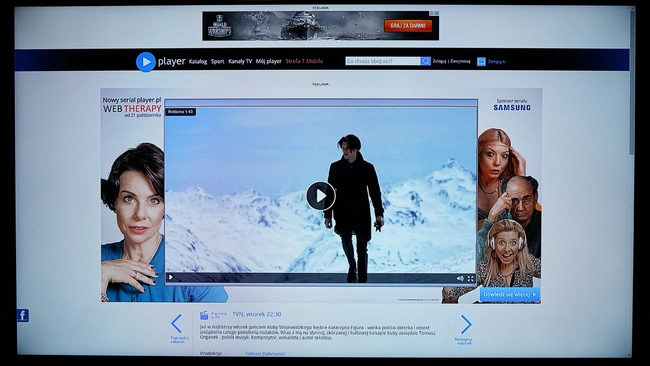
W taki sposób możemy przesyłać zawartość dowolnej strony internetowej. Mogą to być także webowe serwisy VOD, np. Player.pl. Wystarczy w przeglądarce powiększyć obraz na pełny ekran. Co ważne, możemy w tym czasie w przeglądarce przełączyć się na inną kartę. Z filmami najlepiej jednak radzi sobie YouTube. Kiedy w naszej sieci jest Chromecast, w playerze YouTube’a pojawia się specjalna ikonka castowania, nawet jeśli materiał jest osadzony na innej stronie.
Ciekawym sposobem wykorzystania castowania z przeglądarki Chrome jest webowa aplikacja Plex. Pozwala ona streamować filmy i seriale wprost z dysku naszego komputera. Po zainstalowaniu klienta Plex, Chrome staje się bazą materiałów wideo. Plex tworzy biblioteki filmów i seriali z folderów, które kazaliśmy mu przeszukać. Aplikacja pobiera okładki filmów i nie ma problemów z rozpoznawaniem napisów, w tym polskich. To bardzo rozbudowane i przemyślane narzędzie. Wersja desktopowa serwisu jest darmowa, a za aplikację mobilną trzeba zapłacić.
Tło to rewelacyjny dodatek

Nowa aplikacja Chromecast ma funkcję „Tło”, która bardzo przypadła mi do gustu. Uaktywnia się ona, kiedy Chromecast jest włączony, ale nie strumieniuje żadnych materiałów. Telewizor wyświetla wtedy godzinę, pogodę i – przede wszystkim – slideshow ze zdjęć! Mogą to być fotografie Google’a (zdjęcia satelitarne, wybrane zdjęcia z grafik Google, dzieła sztuki i inne polecane zdjęcia), lub nasze prywatne zdjęcia. Mogą to być fotografie np. z Facebooka lub Flickra. Jeśli chcemy, funkcja Tło może też wyświetlać nagłówki i zdjęcia z najważniejszych wiadomości z aplikacji Google Kiosk.
Funkcja Tło spodobała mi się do tego stopnia, że odkąd mam Chromecasta, właściwie nie wyłączam telewizora. Kiedy go nie oglądam, mam w pokoju slideshow moich zdjęć. Tak proste, a tak przyjemne.
Jak to jest z tym Chromecastem w Polsce?
Niestety, na polskim rynku brakuje kilku kluczowych aplikacji, które chciałoby się wykorzystywać do streamowania materiałów z Internetu do telewizora. Największe z nich to Netflix i Hulu. Kiedy te usługi pojawią się w Polsce, Chromecast będzie rewelacyjnym urządzeniem dla każdego fana filmów i seriali. Póki co jest z tym spory problem, bowiem właściwie żaden (!) polski serwis VOD nie ma aplikacji obsługującej Chromecasta.
Jest jednak na to sposób. Chromecast umożliwia przesyłanie całego ekranu urządzenia mobilnego na telewizor. W tym trybie telewizor wyświetla wszystko to, co dzieje się na smartfonie. Możemy więc włączyć np. aplikację Player i przekazać ekran smartfona na telewizor.
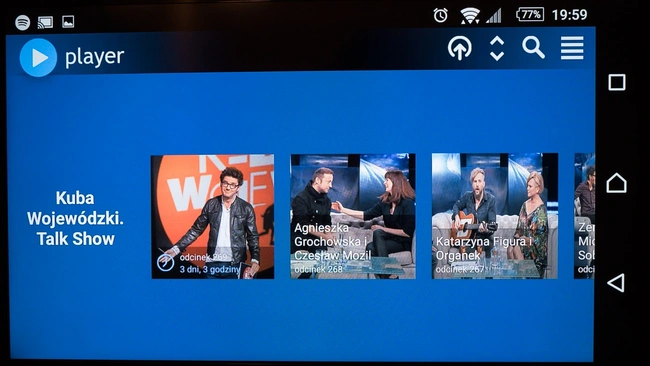
To rozwiązanie ma jednak wady. Po pierwsze, ekran smartfona musi być cały czas włączony. W przypadku aplikacji obsługujących natywnie Chromecasta nie ma takiego wymogu. Po drugie, jakość przekazywanego obrazu jest gorsza, przynajmniej przy mojej sieci Wi-Fi. Materiały nie są pobierane z serwerów dostawców, bowiem obraz jest przesyłany lokalnie ze smartfona na telewizor, z domowej sieci Wi-Fi. Po trzecie, przekazujemy cały obraz, łącznie z przyciskami systemowymi Androida, jeśli mamy takie w telefonie. W końcu po czwarte, w tym trybie źle wygląda castowanie z urządzeń o proporcjach innych niż 16:9, czyli np. tabletów. Widać wtedy czarne pasy.
Czy warto?
Chomecast zdecydowanie jest warty 35 dolarów, ale trzeba zdawać sobie sprawę, że za tę cenę nie dostajemy nowoczesnego systemu Smart TV. Chromecast to tylko (albo aż) castowanie, a więc wygodne przesyłanie zdjęć, muzyki lub filmów z różnych aplikacji na ekran telewizora. Prostota tego urządzenia jest tak znaczna, że można zapomnieć o castowaniu kilku aplikacji naraz. Albo oglądasz pokaz zdjęć, albo słuchasz Spotify.
Największa zaleta? Banalna prostota obsługi. Największa wada? Bardzo ograniczona liczba aplikacji wspierających castowanie, zwłaszcza wśród polskich aplikacji VOD. W Stanach Zjednoczonych, gdzie działa Netflix i Hulu, Chromecast za 35 dol. to wręcz „no-brainer”, po prostu nie wypada go nie mieć. W Polsce mamy jednak sporo ograniczeń, i to takich, które będą dyskwalifikujące dla części użytkowników. Mimo wszystko, jeśli masz stary telewizor, a chciałbyś małym kosztem dodać do niego trochę funkcji smart, zdecydowanie polecam Chromecasta.







































